Editor de Wix: personalizar el encabezado y el pie de página en la versión móvil de tu sitio
4 min
En este artículo
- Agregar o eliminar el encabezado y el pie de página
- Cambiar el tamaño del encabezado y del pie de página
- Cambiar el efecto de desplazamiento del encabezado y del pie de página
- Preguntas frecuentes
Personaliza el encabezado y el pie de página en la versión móvil de tu sitio para que se vean de manera óptima en pantallas más pequeñas. Ajusta el estilo de la página y aplica efectos de desplazamiento llamativos para mejorar la experiencia de los visitantes en la versión móvil de tu sitio.
Agregar o eliminar el encabezado y el pie de página
Agrega o elimina los elementos de encabezado y pie de página en cualquier momento. Para las páginas normales, recomendamos mantener el encabezado y el pie de página visibles, para que los visitantes puedan explorar y navegar fácilmente por tu sitio.
Para cambiar el estilo de la página en la vista móvil:
- Abre el editor móvil.
- Haz clic en Menús y páginas
a la izquierda del editor móvil.
- Pasa el cursor sobre el nombre de una página y haz clic en el icono Más acciones
.
- Haz clic en Ajustes versión móvil.
- Selecciona un estilo de página para la versión móvil:
- Estándar: las páginas estándar tienen un encabezado y un pie de página.
- Sin encabezado ni pie de página: los encabezados, pies de página y cualquier elemento que esté configurado para "Mostrar en todas las páginas" no se muestran. Este estilo es adecuado para una página estilo "Próximamente", una página en construcción o una página de aterrizaje destinada a captar potenciales clientes.
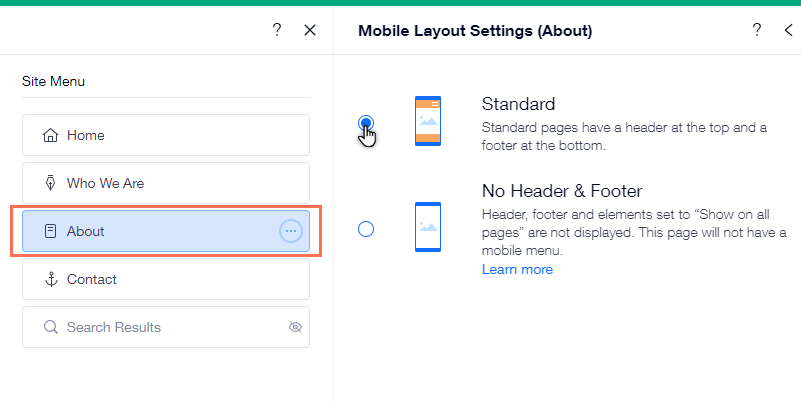
Importante:
- Ten en cuenta que si eliges la opción Sin encabezado ni pie de página en la versión móvil, la página no muestra el menú en el encabezado. Por lo tanto, si quieres que los visitantes puedan navegar al resto de tu sitio, asegúrate de enlazar un botón a la página principal de tu sitio.
- Ciertas aplicaciones no aparecen en tu sitio online si has ocultado el encabezado y el pie de página. Obtén más información sobre las aplicaciones y el estilo sin encabezado ni pie de página
Cambiar el tamaño del encabezado y del pie de página
Puedes cambiar el tamaño del encabezado o del pie de página arrastrando el controlador de estiramiento hacia arriba o hacia abajo.
Para cambiar el tamaño del encabezado o del pie de página:
- Abre el editor móvil.
- Haz clic en el encabezado o en el pie de página.
- Haz clic y arrastra el controlador de estiramiento en la parte inferior del encabezado o del pie de página.
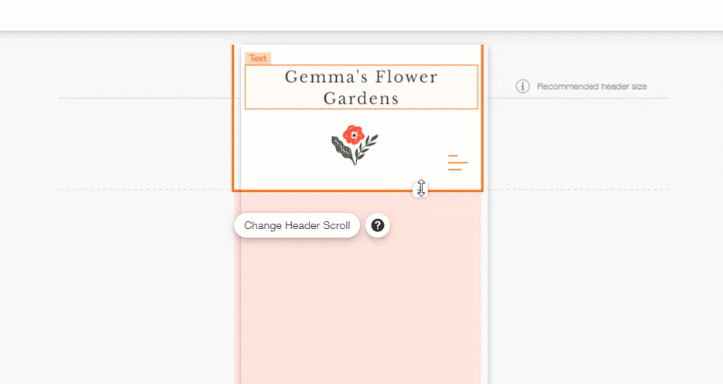
Cambiar el efecto de desplazamiento del encabezado y del pie de página
Elige qué sucede con el encabezado en la versión móvil de tu sitio cuando los visitantes se desplazan por la página. Por ejemplo, puedes inmovilizar el encabezado para que siempre aparezca en la parte superior o hacer que se desvanezca a medida que los visitantes se desplazan hacia abajo.
Para cambiar el efecto de desplazamiento:
- Haz clic en el encabezado en el editor móvil.
- Haz clic en Cambiar desplazamiento de tu encabezado.
- Selecciona una opción:
- Se desplaza: el encabezado siempre está en la parte superior del sitio y se desplaza con él.
- Se inmoviliza: el encabezado siempre permanece visible en la parte superior de la pantalla móvil.
- Desaparece: el encabezado desaparece cuando alguien se desplaza hacia abajo en la página, pero está en la parte superior de la pantalla cuando se desplaza hacia arriba.
- Se desvanece: el encabezado desaparece lentamente a medida que te desplazas hacia abajo. Reaparece a medida que te desplazas hacia arriba.
Nota importante sobre el efecto de desplazamiento congelado:
Si el encabezado tiene demasiado contenido y es demasiado grande en la versión móvil, el efecto de desplazamiento inmovilizado se deshabilita en la versión móvil del sitio online. Esto se debe a que, cuando se configura como Se inmoviliza, el encabezado cubriría toda la ventana de visualización del dispositivo móvil y, como resultado, ocultaría el resto del contenido del sitio.
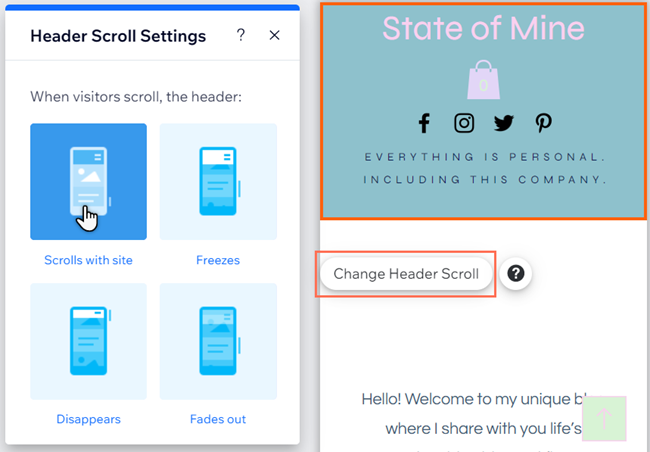
Preguntas frecuentes
Haz clic en una de las siguientes preguntas para obtener más información.
¿Cómo pueden los visitantes de mi sitio hacer zoom hacia afuera (alejarse) desde sus dispositivos móviles?
¿Por qué puedo ver el encabezado, pero no puedo seleccionarlo?
¿Puedo establecer diferentes ajustes de desplazamiento para la versión de escritorio de mi sitio?
Si cambio el estilo de la versión móvil de mi sitio a "Sin encabezado ni pie de página", ¿se reflejará este cambio en la versión de escritorio de mi sitio?

